關於快捷鍵,小本來分享自己是如何記憶的。
當初小本是自己整理一系列的快捷鍵清單,並將小抄貼在螢幕下方。
當然不是一開始全部背起來,而是先針對自己認為會常用到的部分,先用螢光筆畫起來,當碰到需要「複製」資料時,再去看小抄,每天使用同一組快捷鍵,真的就有這麼一天就會了。而且阿~ 背起來的不是腦袋,是自己的肌肉記憶呀。
*如果同學想認真學,可以認真看完這篇,但如果想隨性學,就直接看文章最末端的2句話。
一、先找出認為自己會常用到的快捷鍵
● 自己手寫一張快捷鍵清單吧。
小本相信手寫能暗示自己的大腦。
二、循序漸進
● 利用便利貼,一個月只記憶5個快捷鍵。
相信大家工作都是很忙碌的,快捷鍵只是增加自己的工作效率,千萬不要本末倒置,
為了要記憶快捷鍵,而耽誤到工作啊。
三、KNB經驗談
(1) 策略:短中長期記憶法
● 短期:只針對工作上,Excel會遇到的快捷鍵,才會特別去記憶。
● 中期:擴大至Windows作業系統裡的快捷鍵。
● 長期:短期、中期的目標,確定都熟捻不太需要看小抄;刻意練習,強化需要常用的快捷鍵,卻不熟練的部分。
(2) 分享:Excel*30常用快捷鍵
● 分享KNB自己常用快捷鍵,不常用到的其實也不用刻意去記憶。因為不常用,很容易就會遺忘它了。
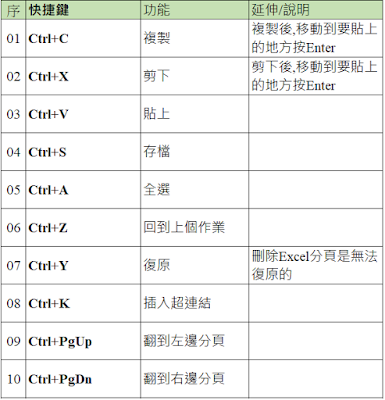
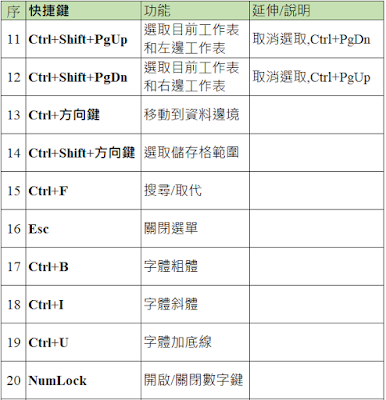
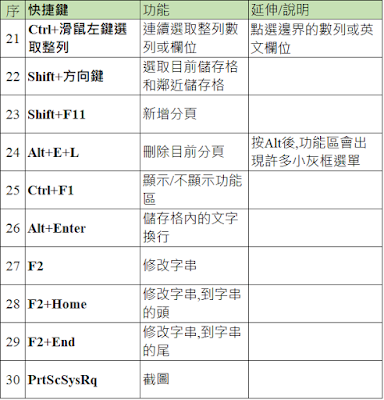
四、好用的冷門快捷鍵
(1) 「F4」重複上個步驟
相當於「複製格式」的功能,可以重複上個步驟所執行的作業,但函數無法使用這個喔。
如果是針的函數,在原設定好公式的儲存格的右下角,點選2下滑鼠左鍵,即可向下套用公式在其他儲存格。
(2) 「Shift+F10」滑鼠右鍵
KNB其實蠻常使用這組快捷熱鍵,有時候桌機的滑鼠,真的離鍵盤太遠,就會懶惰到用這組快捷鍵來充當滑鼠右鍵的功能。
分享:其實當初會特別去記憶這組,是因為某Boss告訴KNB的滑鼠聲太大聲了。XD
(3) 「Alt+Tab > Alt按住不放+方向鍵」預覽及選擇使用中的視窗
可以一次預覽多個使用視窗,並且切換任一開啟的視窗。
這應該算是Win裡面快捷鍵的部分,不管是使用Excel、Word、PPT或其他軟體等等都適用。
分享:懶人無極限,也是當滑鼠在遠方時,非常需要的一組快捷熱鍵。
KNB BLOG / KOMOTONEKOBOX / KNB BLOG / KOMOTONEKOBOX / KNB BLOG / KOMOTONEKOBOX / KNB BLOG / KOMOTONEKOBOX /
KNB BLOG
KNB碎碎唸:
本篇主要是介紹Excel的快捷鍵,其實上網搜尋就可以尋得一大堆快捷鍵清單,KNB只針對自己常用的部分來作分享。
建議本友們,先觀察自己本身工作的習慣,再去做一份自己的快捷鍵清單。這樣學會學得比較快喔。
快捷鍵本身只是輔助,像KNB自己也不是全部的快捷鍵都會使用,重要的是要將快捷鍵內化到自己的記憶肌肉裡。
KNB這幾天在整理快捷鍵,都是憑自己的肌肉記憶去整理出來的。要是朋友突然口頭問KNB,還真的很難用說的說出來。
*在本篇之後,後續除了Excel教學外,在文章中也會帶到其他快捷鍵。
一起來加深印象,以及補足沒有提到的部分.. 一起加油吧!
當初小本是自己整理一系列的快捷鍵清單,並將小抄貼在螢幕下方。
當然不是一開始全部背起來,而是先針對自己認為會常用到的部分,先用螢光筆畫起來,當碰到需要「複製」資料時,再去看小抄,每天使用同一組快捷鍵,真的就有這麼一天就會了。而且阿~ 背起來的不是腦袋,是自己的肌肉記憶呀。
*如果同學想認真學,可以認真看完這篇,但如果想隨性學,就直接看文章最末端的2句話。
一、先找出認為自己會常用到的快捷鍵
● 自己手寫一張快捷鍵清單吧。
小本相信手寫能暗示自己的大腦。
二、循序漸進
● 利用便利貼,一個月只記憶5個快捷鍵。
相信大家工作都是很忙碌的,快捷鍵只是增加自己的工作效率,千萬不要本末倒置,
為了要記憶快捷鍵,而耽誤到工作啊。
三、KNB經驗談
(1) 策略:短中長期記憶法
● 短期:只針對工作上,Excel會遇到的快捷鍵,才會特別去記憶。
● 中期:擴大至Windows作業系統裡的快捷鍵。
● 長期:短期、中期的目標,確定都熟捻不太需要看小抄;刻意練習,強化需要常用的快捷鍵,卻不熟練的部分。
(2) 分享:Excel*30常用快捷鍵
● 分享KNB自己常用快捷鍵,不常用到的其實也不用刻意去記憶。因為不常用,很容易就會遺忘它了。
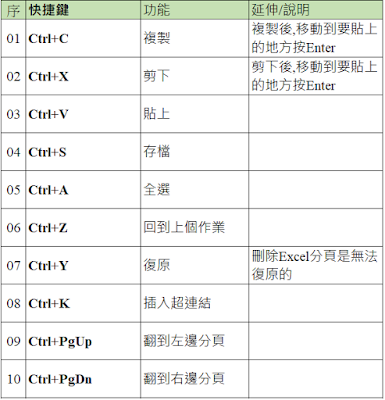
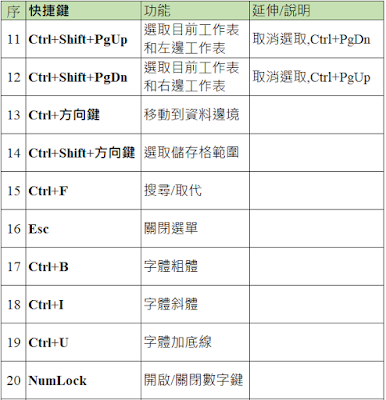
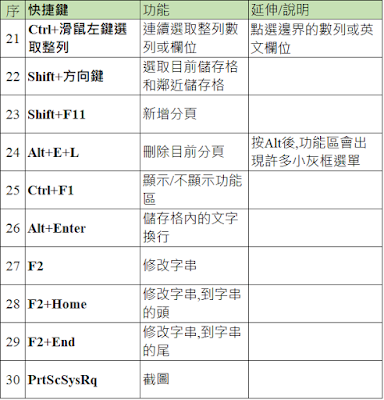
四、好用的冷門快捷鍵
(1) 「F4」重複上個步驟
相當於「複製格式」的功能,可以重複上個步驟所執行的作業,但函數無法使用這個喔。
如果是針的函數,在原設定好公式的儲存格的右下角,點選2下滑鼠左鍵,即可向下套用公式在其他儲存格。
(2) 「Shift+F10」滑鼠右鍵
KNB其實蠻常使用這組快捷熱鍵,有時候桌機的滑鼠,真的離鍵盤太遠,就會懶惰到用這組快捷鍵來充當滑鼠右鍵的功能。
分享:其實當初會特別去記憶這組,是因為某Boss告訴KNB的滑鼠聲太大聲了。XD
(3) 「Alt+Tab > Alt按住不放+方向鍵」預覽及選擇使用中的視窗
可以一次預覽多個使用視窗,並且切換任一開啟的視窗。
這應該算是Win裡面快捷鍵的部分,不管是使用Excel、Word、PPT或其他軟體等等都適用。
分享:懶人無極限,也是當滑鼠在遠方時,非常需要的一組快捷熱鍵。
KNB BLOG / KOMOTONEKOBOX / KNB BLOG / KOMOTONEKOBOX / KNB BLOG / KOMOTONEKOBOX / KNB BLOG / KOMOTONEKOBOX /
KNB BLOG
KNB碎碎唸:
本篇主要是介紹Excel的快捷鍵,其實上網搜尋就可以尋得一大堆快捷鍵清單,KNB只針對自己常用的部分來作分享。
建議本友們,先觀察自己本身工作的習慣,再去做一份自己的快捷鍵清單。這樣學會學得比較快喔。
快捷鍵本身只是輔助,像KNB自己也不是全部的快捷鍵都會使用,重要的是要將快捷鍵內化到自己的記憶肌肉裡。
KNB這幾天在整理快捷鍵,都是憑自己的肌肉記憶去整理出來的。要是朋友突然口頭問KNB,還真的很難用說的說出來。
*在本篇之後,後續除了Excel教學外,在文章中也會帶到其他快捷鍵。
一起來加深印象,以及補足沒有提到的部分.. 一起加油吧!
留言
張貼留言